यह wikiHow आपको सिखाता है कि कंप्यूटर पर iTunes का उपयोग करके iPod में संगीत कैसे जोड़ें, या iPod पर iTunes Store ऐप से संगीत ख़रीदें और डाउनलोड करें।
कदम
विधि 1 में से 3: iTunes से संगीत भेजना
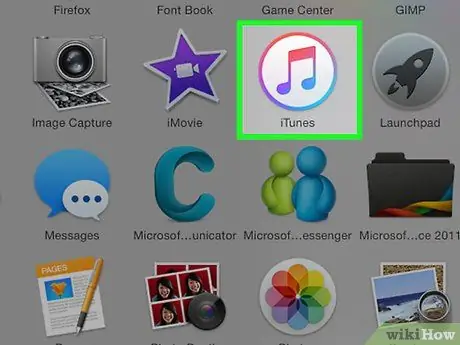
चरण 1. कंप्यूटर पर iTunes खोलें।
यह ऐप आइकन एक सफेद पृष्ठभूमि पर रंगीन संगीत नोट और उसके चारों ओर रंगीन छल्ले जैसा दिखता है।
यदि iTunes आपको नवीनतम संस्करण डाउनलोड करने के लिए कहता है, तो उसे डाउनलोड करें।
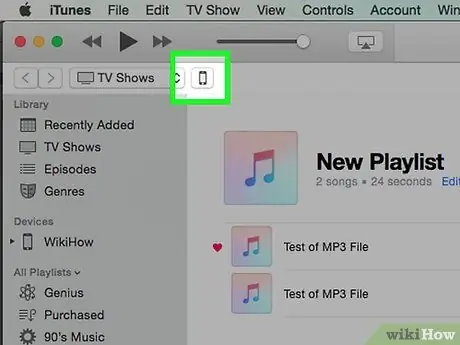
चरण 2. आइपॉड को कंप्यूटर से कनेक्ट करें।
USB केबल के एक सिरे को कंप्यूटर पोर्ट से और दूसरे सिरे को iPod चार्जिंग पोर्ट से जोड़ने के लिए iPod केबल का उपयोग करें।
यदि आईट्यून्स में स्वचालित सिंक सुविधा सक्षम है, तो नया संगीत सीधे आइपॉड पर भेजा जाएगा जब आईट्यून्स खोला जाएगा और डिवाइस कंप्यूटर से जुड़ा होगा।
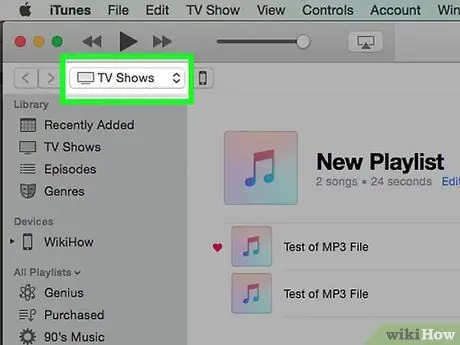
चरण 3. मीडिया ड्रॉप-डाउन मेनू पर क्लिक करें।
यह स्क्रीन के ऊपरी-बाएँ कोने में, iPod आइकन के बगल में है।
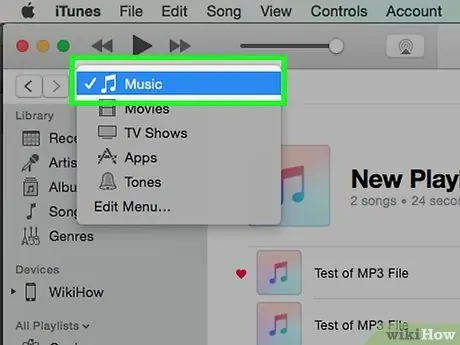
चरण 4. संगीत पर क्लिक करें।
यह बटन मेनू में प्रदर्शित होने वाला पहला विकल्प है।
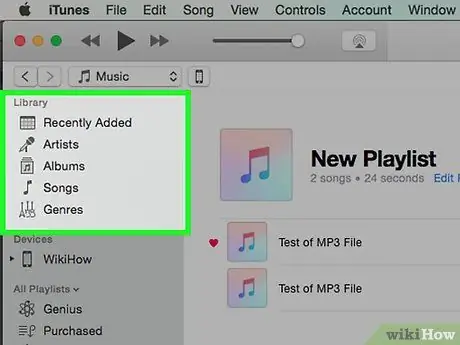
चरण 5. "लाइब्रेरी" पर क्लिक करें।
आईट्यून्स विंडो के बाएं फलक के "लाइब्रेरी" अनुभाग में, कई श्रेणियां हैं जिन्हें आप अपनी लाइब्रेरी में संग्रहीत संगीत देखने के लिए चुन सकते हैं:
- “ हाल ही में जोड़ा "(संगीत हाल ही में पुस्तकालय में जोड़ा गया)
- “ कलाकार की (कलाकार द्वारा संगीत)
- “ एलबम (एल्बम द्वारा संगीत)
- “ गीत (संपूर्ण रूप से संगीत, आमतौर पर शीर्षक से)
- “ शैलियां (शैली के अनुसार संगीत)
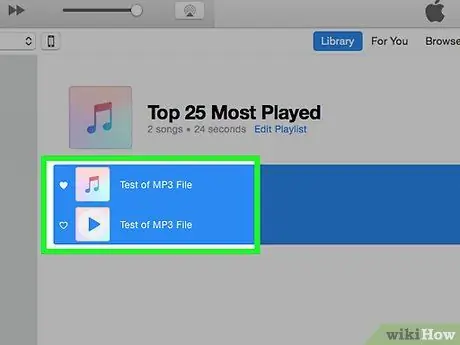
चरण 6. संगीत सामग्री को आइपॉड पर क्लिक करें और खींचें।
"डिवाइस" अनुभाग के अंतर्गत, आइट्यून्स विंडो के बाएँ फलक में आइपॉड आइकन पर विंडो के दाईं ओर लाइब्रेरी से किसी गीत या एल्बम को ड्रैग करें।
- आइपॉड आइकन के चारों ओर एक नीला आयत होगा।
- आप Ctrl (PC) या Command (Mac) को दबाए रखते हुए उन पर क्लिक करके सामग्री के कई टुकड़ों का चयन कर सकते हैं।
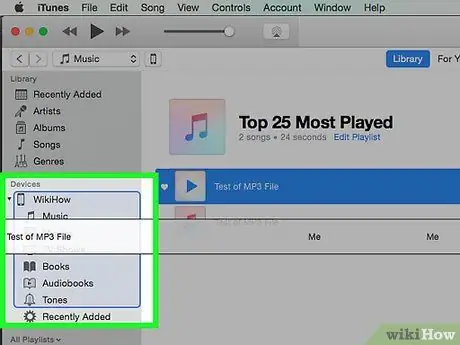
चरण 7. आइपॉड पर गाने छोड़ें।
आइपॉड पर संगीत भेजने के लिए माउस या ट्रैकपैड बटन को छोड़ दें।
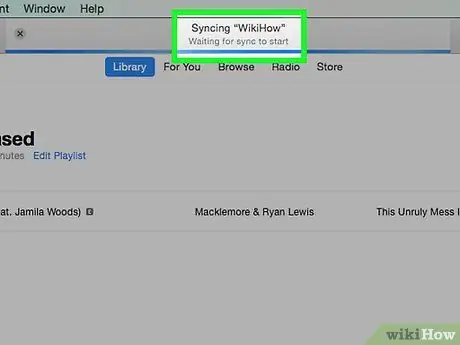
चरण 8. संगीत भेजने के लिए प्रतीक्षा करें।
जब आप काम पूरा कर लें, तो आप अपने आईपॉड को अपने डेस्कटॉप कंप्यूटर से डिस्कनेक्ट कर सकते हैं।
अपनी संगीत लाइब्रेरी ("लाइब्रेरी") में "डाउनलोड किया गया संगीत" टैब के अंतर्गत, संगीत ऐप में प्रस्तुत संगीत देखें।
विधि 2 में से 3: iTunes Store ऐप से संगीत ख़रीदना
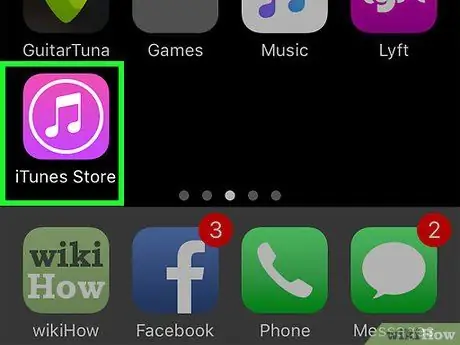
चरण 1. आईट्यून्स स्टोर ऐप खोलें।
इस ऐप को एक सफेद सर्कल में सफेद संगीत नोटों के साथ एक बैंगनी आइकन द्वारा चिह्नित किया गया है।
यदि आप इस पद्धति का उपयोग करना चाहते हैं तो डिवाइस को वाईफाई नेटवर्क से कनेक्ट होना चाहिए।
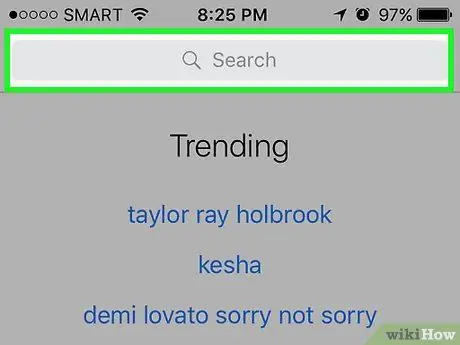
चरण 2. वांछित संगीत खोजें।
आप संगीत को कई तरह से खोज सकते हैं:
- स्पर्श " खोज " यह स्क्रीन के निचले दाएं कोने में एक आवर्धक कांच का आइकन है।
- यदि आप किसी विशिष्ट गीत, कलाकार या शैली की खोज करना चाहते हैं तो इन चरणों का पालन करें। स्क्रीन के शीर्ष पर "खोज" फ़ील्ड को टैप करें। फ़ील्ड में शीर्षक, कलाकार या खोज कीवर्ड टाइप करें, फिर उस परिणाम पर टैप करें जिसे आप ढूंढ रहे हैं।
-
स्पर्श " संगीत " यह स्क्रीन के निचले-बाएँ कोने में एक संगीतमय नोट आइकन है।
यदि आप आईट्यून्स स्टोर में उपलब्ध गाने, एल्बम, कलाकार, रिंगटोन और शैलियों को ब्राउज़ करना चाहते हैं, तो इन चरणों का पालन करें।
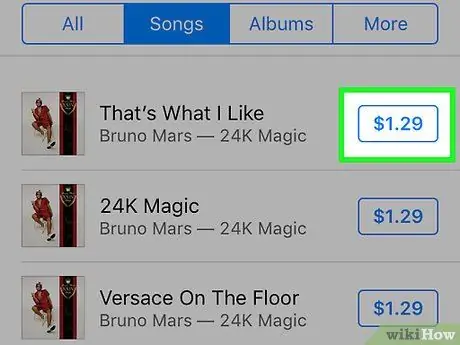
चरण 3. सामग्री की कीमत को स्पर्श करें।
कोई गीत या एल्बम डाउनलोड करने के लिए, शीर्षक के आगे दिखाई गई सामग्री का मूल्य स्पर्श करें.
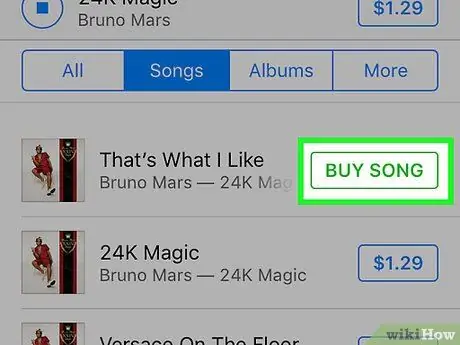
चरण 4. खरीदें (मीडिया) स्पर्श करें।
यह बटन उसी स्थान पर प्रदर्शित होता है जहां मूल्य बटन होता है। उसके बाद, सामग्री की खरीद की पुष्टि की जाएगी। ख़रीदा गया संगीत iPod में डाउनलोड हो जाएगा।
संगीत एप्लिकेशन में खरीदे गए संगीत की तलाश करें, ठीक संगीत पुस्तकालय ("लाइब्रेरी") में "डाउनलोड संगीत" टैब पर।
विधि 3 में से 3: पहले ख़रीदे गए संगीत को डाउनलोड करना
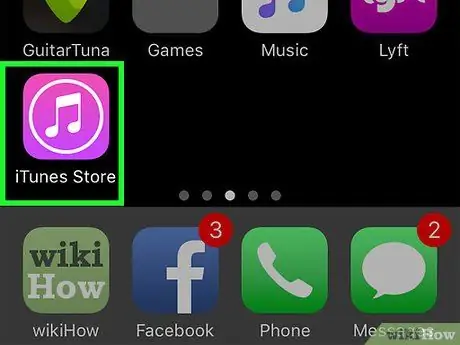
चरण 1. आईट्यून्स स्टोर ऐप खोलें।
इस ऐप को एक सफेद सर्कल में सफेद संगीत नोटों के साथ एक बैंगनी आइकन द्वारा चिह्नित किया गया है।
यदि आप इस पद्धति का उपयोग करना चाहते हैं तो डिवाइस को वाईफाई नेटवर्क से कनेक्ट होना चाहिए।
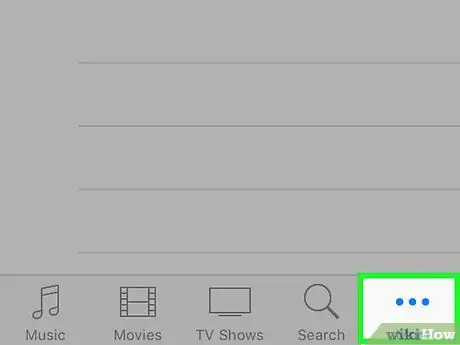
चरण 2. अधिक स्पर्श करें।
यह स्क्रीन के निचले दाएं कोने में एक इलिप्सिस आइकन है।
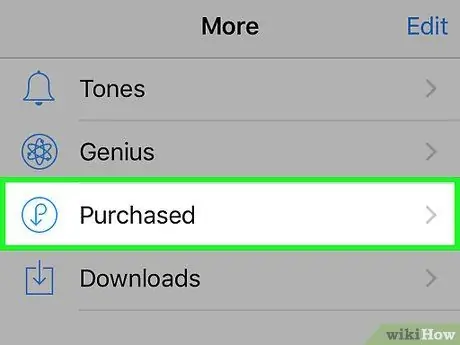
चरण 3. स्पर्श करें

खरीदा।
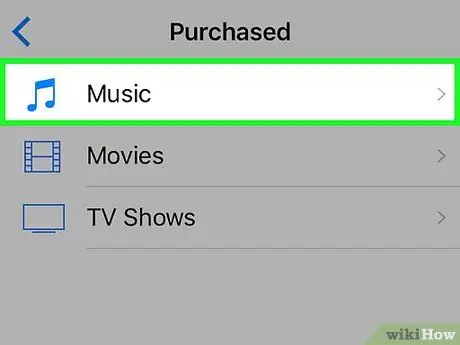
चरण 4. संगीत विकल्प को स्पर्श करें।
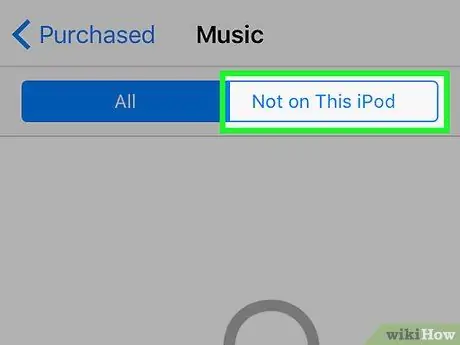
चरण 5. इस आइपॉड पर स्पर्श न करें।
यह स्क्रीन के ऊपरी-दाएँ कोने में है।
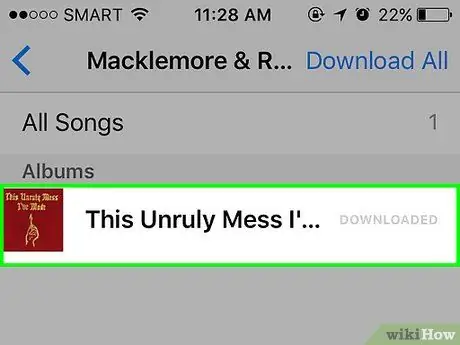
चरण 6. कलाकार या गीत के शीर्षक को स्पर्श करें।
संगीत कलाकार द्वारा वर्णानुक्रम में प्रदर्शित किया जाएगा।
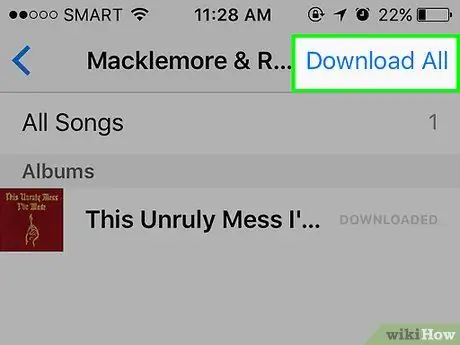
चरण 7. स्पर्श करें

यह बटन उस गीत या एल्बम के दाईं ओर है जिसे आपने खरीदा है और जिसे आप डाउनलोड करना चाहते हैं।
- संगीत या वीडियो को iPod पर डाउनलोड किया जाएगा।
- संगीत एप्लिकेशन में खरीदे गए संगीत की तलाश करें, ठीक संगीत पुस्तकालय ("लाइब्रेरी") में "डाउनलोड संगीत" टैब पर।







